검색하기
(*해당 데이터를 기반으로 작성되었습니다.)
페르소나뷰 검색하기
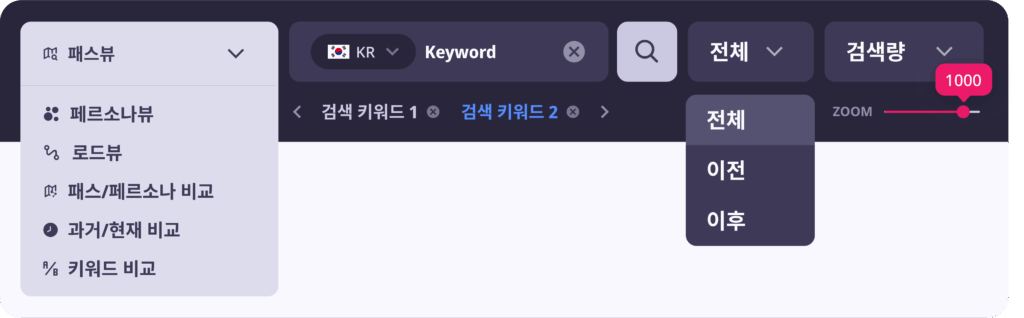
페르소나뷰는 패스파인더 내 페르소나뷰를 클릭해 확인할 수 있습니다. 페르소나뷰는 패스파인더의 키워드를 기반으로 생성되기 때문에, 패스파인더의 Zoom을 조절해 최대한 많은 키워드를 확보한 뒤 페르소나뷰를 보는 것이 좋습니다.
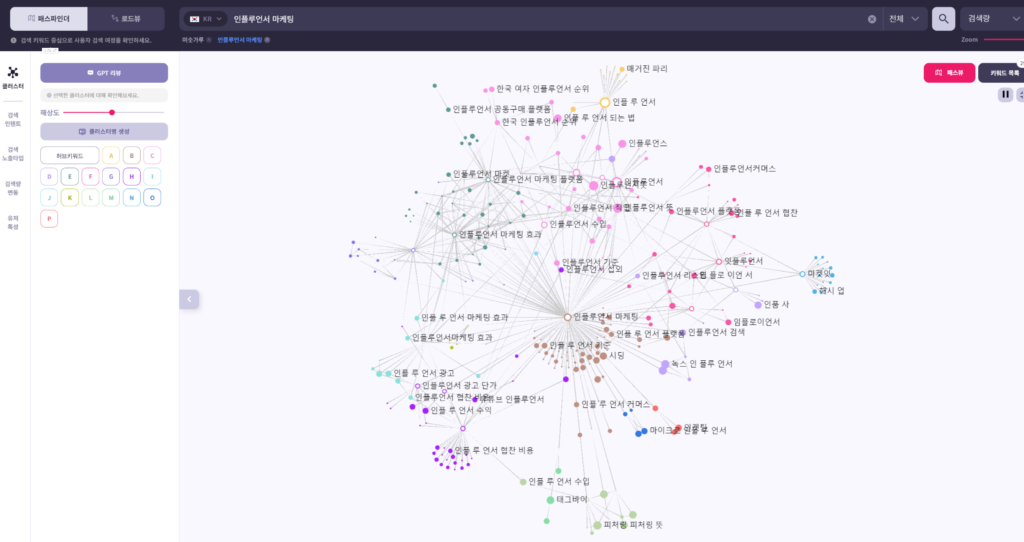
같은 목적의 키워드는 동일한 색상으로 표기되어 하나의 클러스터를 이루게 됩니다.
페르소나뷰 활용하기
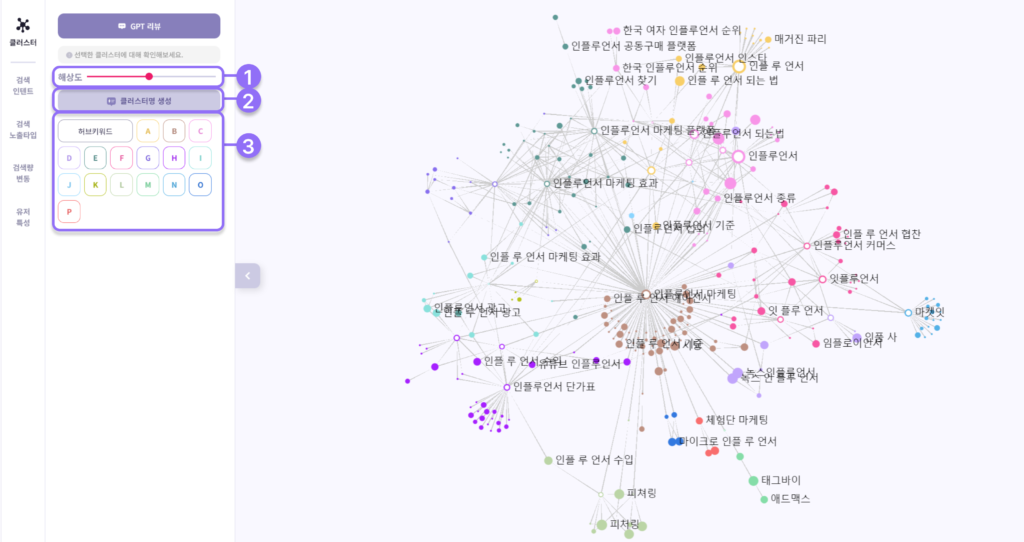
1. 클러스터 해상도 조절하기
해상도를 높일수록 클러스터가 더 구체적으로 나뉩니다. 예를 들어, 해상도를 중간 단계로 설정하면 인플루언서 마케팅을 검색했을 때 나타나는 291개의 키워드가 16개의 클러스터로 나뉘지만, 해상도를 가장 높은 단계로 설정면 동일한 291개의 키워드가 28개의 클러스터로 나누어져 더 세부적으로 분류되는 것을 볼 수 있습니다.
2. 클러스터명 생성하기
알파벳으로 구분되어 있는 클러스터명이 ‘인플루언서 마케팅 전략, 인플루언서 플랫폼’과 같은 단어로 바뀌게 됩니다. GPT가 각 클러스터 내 키워드 중 공통된 언어를 기반으로 자동으로 클러스터명을 생성해 주는 것으로, 클러스터에 대한 보다 직관적인 이해를 가능하게 합니다.
3. 개별 클러스터 확인하기
각 클러스터를 누르면 개별 클러스터를 확대해 볼 수 있습니다. 실제 고객들이 검색하고 있는 키워드들을 볼 수 있는데요. 브랜드에서 활용하고 있는 키워드가 실제 고객들이 검색하고 있는 키워드가 맞는지, 우리가 놓치고 있는 롱테일 키워드들은 없는지 확인해 볼 수 있습니다.
세부 키워드 확인하기
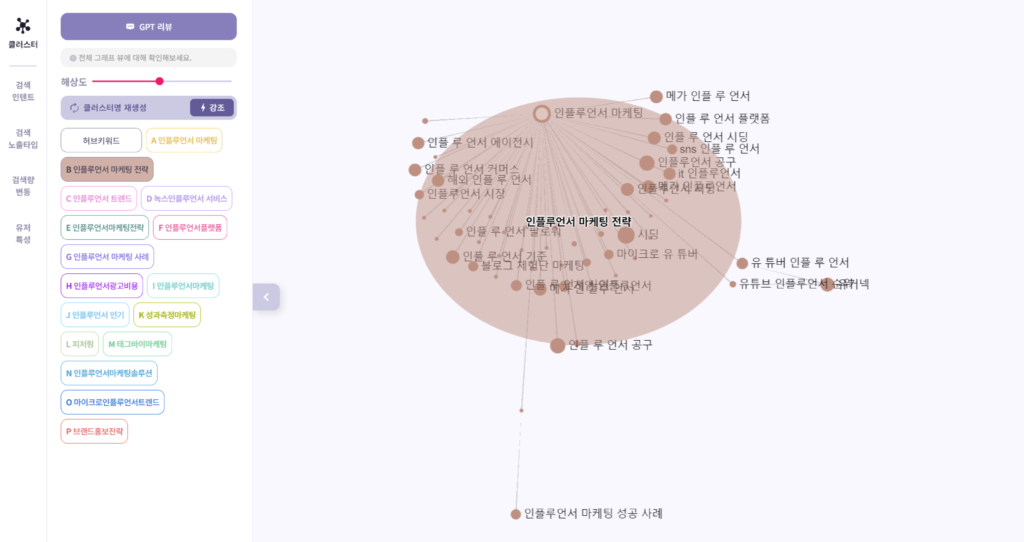
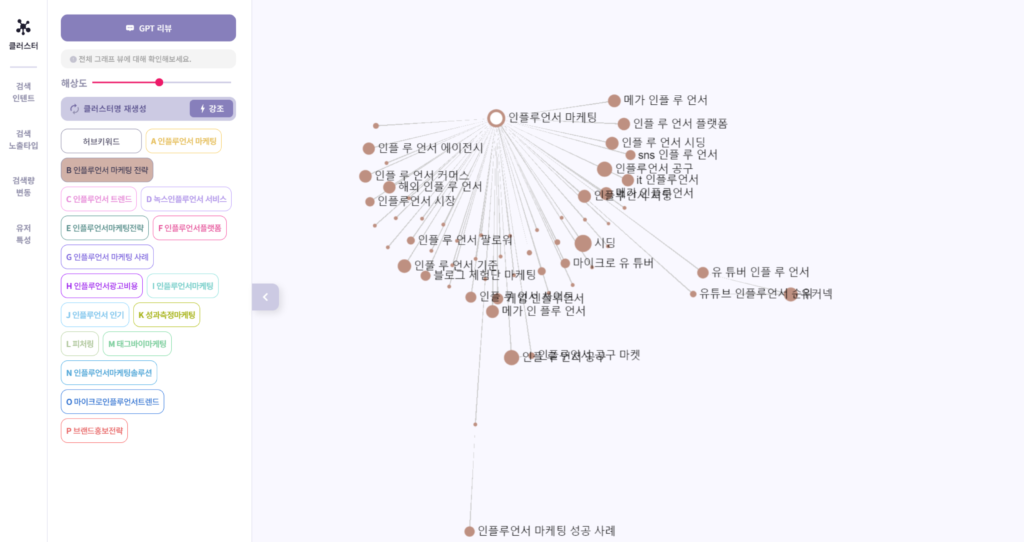
클러스터 안의 세부 키워드를 보고 싶다면 클러스터를 하나씩 클릭해 볼 수 있습니다. ‘강조’ 버튼을 해지하면 개별 키워드가 더 잘 보입니다. 또한, 클러스터를 확대하면 더 많은 세부 키워드가 나타나는 것을 볼 수 있습니다.
GPT 리뷰
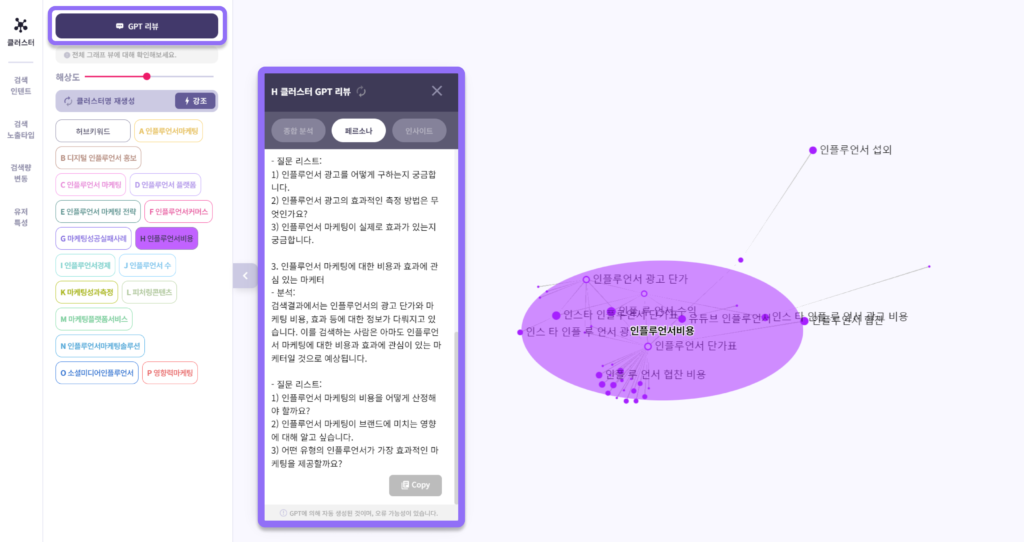
페르소나뷰의 개별 페르소나와 그 안에 담긴 인텐트를 빠르게 이해하고 싶다면 GPT 리뷰를 활용할 수 있습니다. 아무 클러스를 클릭하지 않고 ‘GPT 리뷰’를 누르면 페르소나뷰 전체에 대한 GPT 리뷰를 볼 수 있으며, 특정 클러스터를 클릭한 뒤 ‘GPT 리뷰’를 누르면 해당 클러스터에 대한 분석을 볼 수 있습니다. GPT 리뷰와 관련된 자세한 내용은 아래에서 확인할 수 있습니다.
필터
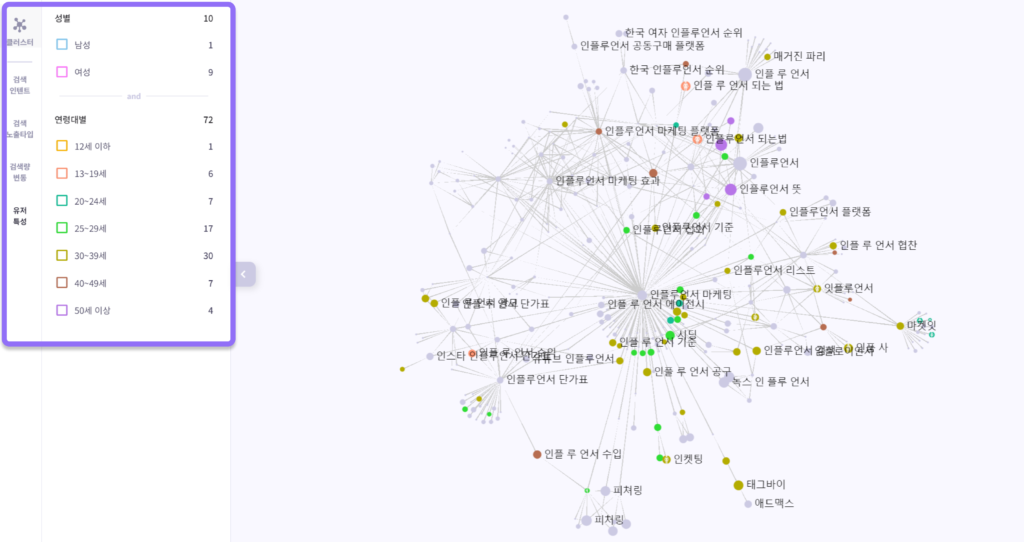
페르소나뷰에서는 검색 인텐트, 검색 노출 타입, 검색량 변동, 유저 특성으로 총 4개의 필터를 제공합니다. 필터 내 원하는 항목을 체크하면 검색 경로 상의 키워드가 하이라이트 되어 해당 키워드를 확인할 수 있습니다.
👉 검색 인텐트 필터 자세히 알아보기(링크)
👉 검색 노출 타입 필터 자세히 알아보기(링크)
👉 검색량 변동 필터 자세히 알아보기(링크)
👉 유저 특성 필터 자세히 알아보기(링크)
